|
從去年開始,我們就不斷聽到Google進(jìn)軍在線辦公領(lǐng)域的消息。不過,自從專攻Word的Google Docs,和專攻Excel的Google Spreadsheets發(fā)布之后,第三員大將卻再也沒有消息了。而就在昨天,筆者得知,Google在線辦公的第三員大將 —— Google演示文稿終于發(fā)布了。按捺不住心頭的喜悅,筆者就搶先當(dāng)了一回小白鼠,真真切切地體驗(yàn)了一把Google版PowerPoint的厲害。 一、 新建演示文稿 在瀏覽器中打開http://docs.google.com/ 網(wǎng)址,然后輸入自己的Google賬號(hào),我們便進(jìn)入了Google在線辦公的主界面。點(diǎn)擊工具欄上的“新建”按鈕,大家便會(huì)發(fā)現(xiàn),新菜單中已經(jīng)多出了一項(xiàng)“演示文稿”項(xiàng)目。再次點(diǎn)擊,一篇新的演示文稿便這樣建立完成了。 二、 演示文稿初體驗(yàn) 1. 主界面體驗(yàn) 經(jīng)過不長(zhǎng)時(shí)間的等待之后,我們便見到Google演示文稿的“廬山真面目”了。值得稱贊的是,這個(gè)界面與我們熟悉的PowerPoint非常相像。換句話說,熟悉PowerPoint的朋友應(yīng)該能夠很快熟悉它的使用,1所示。
圖1 主界面 2. 常用操作體驗(yàn) 1) 文字的插入與編輯 在Google演示文稿中,文字的添加與PowerPoint并無二異。我們既可以直接點(diǎn)擊“單擊以添加標(biāo)題”字樣,在預(yù)設(shè)好的文本框中填寫。也可以通過工具欄上的“插入文本”按鈕,將文字添加到頁(yè)面任意位置。而且,借助工具欄上那滿滿的一排格式按鈕,這些文字都能輕而易舉地變個(gè)模樣,2所示。
圖2 插入文字
|
正在閱讀:在線版“PowerPoint”,Google演示文稿初體驗(yàn)在線版“PowerPoint”,Google演示文稿初體驗(yàn)
2007-11-07 09:40
出處:PConline
作者:宏偉
責(zé)任編輯:zhangxinxin
302 Found
Powered by Tengine
鍵盤也能翻頁(yè),試試“← →”鍵
相關(guān)文章
302 Found
Powered by Tengine
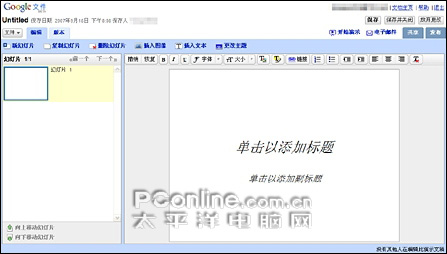
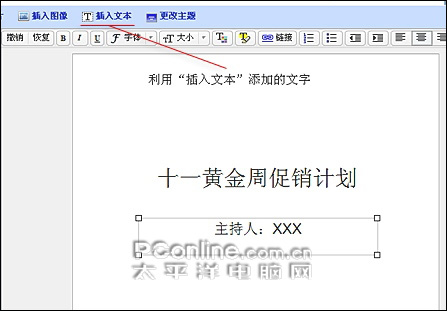
 西門子(SIEMENS)274升大容量家用三門冰箱 混冷無霜 零度保鮮 獨(dú)立三循環(huán) 玻璃面板 支持國(guó)家補(bǔ)貼 KG28US221C
5399元
西門子(SIEMENS)274升大容量家用三門冰箱 混冷無霜 零度保鮮 獨(dú)立三循環(huán) 玻璃面板 支持國(guó)家補(bǔ)貼 KG28US221C
5399元 蘇泊爾電飯煲家用3-4-5-8個(gè)人4升電飯鍋多功能一體家用藍(lán)鉆圓厚釜可做鍋巴飯煲仔飯智能煮粥鍋預(yù)約蒸米飯 不粘厚釜 4L 5-6人可用
329元
蘇泊爾電飯煲家用3-4-5-8個(gè)人4升電飯鍋多功能一體家用藍(lán)鉆圓厚釜可做鍋巴飯煲仔飯智能煮粥鍋預(yù)約蒸米飯 不粘厚釜 4L 5-6人可用
329元 綠聯(lián)65W氮化鎵充電器套裝兼容45W蘋果16pd多口Type-C快充頭三星華為手機(jī)MacbookPro聯(lián)想筆記本電腦配線
99元
綠聯(lián)65W氮化鎵充電器套裝兼容45W蘋果16pd多口Type-C快充頭三星華為手機(jī)MacbookPro聯(lián)想筆記本電腦配線
99元 KZ Castor雙子座有線耳機(jī)入耳式雙單元HM曲線發(fā)燒HiFi耳返耳麥
88元
KZ Castor雙子座有線耳機(jī)入耳式雙單元HM曲線發(fā)燒HiFi耳返耳麥
88元 格蘭仕(Galanz)【國(guó)家補(bǔ)貼】電烤箱 家用 40L大容量 上下獨(dú)立控溫 多層烤位 機(jī)械操控 烘培爐燈多功能 K42 經(jīng)典黑 40L 黑色
260.9元
格蘭仕(Galanz)【國(guó)家補(bǔ)貼】電烤箱 家用 40L大容量 上下獨(dú)立控溫 多層烤位 機(jī)械操控 烘培爐燈多功能 K42 經(jīng)典黑 40L 黑色
260.9元 漫步者(EDIFIER)M25 一體式電腦音響 家用桌面臺(tái)式機(jī)筆記本音箱 藍(lán)牙5.3 黑色 520情人節(jié)禮物
109元
漫步者(EDIFIER)M25 一體式電腦音響 家用桌面臺(tái)式機(jī)筆記本音箱 藍(lán)牙5.3 黑色 520情人節(jié)禮物
109元
